
Panduan Lengkap tentang Cara Mentransfer Kontak dari iPhone ke iPhone

Beralih ke iPhone baru adalah pengalaman yang mengasyikkan, tetapi mentransfer kontak dari ponsel lama ke perangkat baru mungkin terasa sedikit rumit. Jangan khawatir, ini sebenarnya cukup sederhana! Artikel ini akan memperkenalkan cara mentransfer kontak dari iPhone ke iPhone langkah demi langkah.

iCloud adalah alat sinkronisasi cloud resmi yang disediakan oleh Apple, memungkinkan pengguna berbagi data antar perangkat berbeda melalui Wi-Fi, termasuk kontak. Anda dapat menggunakan sinkronisasi iCloud atau cadangan iCloud untuk mentransfer kontak. Metode spesifiknya adalah sebagai berikut.
Langkah 1. Di iPhone lama Anda, buka "Pengaturan" > [nama Anda] > "iCloud", dan aktifkan "Kontak". Ini akan mengunggah kontak Anda ke iCloud .
Langkah 2. Di iPhone baru Anda, buka "Pengaturan" > [nama Anda] > "iCloud" dan masuk dengan ID Apple yang sama dengan iPhone lama Anda. Kemudian aktifkan "Kontak". Ini akan mengunduh kontak Anda dari iCloud ke iPhone baru Anda.

Langkah 1. Di iPhone lama Anda, buka "Pengaturan" > [nama Anda] > "iCloud" > "iCloud Backup" dan nyalakan. Lalu ketuk "Cadangkan Sekarang". Ini akan membuat cadangan data iPhone Anda, termasuk kontak Anda, ke iCloud.

Langkah 2. Di iPhone baru Anda, hidupkan dan ikuti petunjuk pengaturan hingga Anda mencapai layar "Aplikasi & Data". Lalu ketuk "Pulihkan dari Cadangan iCloud".

Catatan: Jika Anda telah mengatur iPhone baru Anda, buka "Pengaturan" > "Umum" > "Reset" > "Hapus Semua Konten dan Pengaturan" untuk menghapus iPhone Anda terlebih dahulu.
Langkah 3. Masuk dengan ID Apple yang sama dengan iPhone lama Anda dan pilih cadangan yang baru saja Anda buat. Lalu ketuk "Pulihkan".
Langkah 4. Tunggu hingga proses pemulihan selesai.
Jika Anda tidak ingin menggunakan iCloud, atau jika penyimpanan iCloud Anda tidak mencukupi , bagaimana cara mentransfer kontak dari iPhone ke iPhone baru? Berikut 6 metode.
Jika Anda ingin mentransfer kontak hanya dengan satu klik, tanpa bergantung pada iCloud atau iTunes, Coolmuster Mobile Transfer adalah pilihan yang efisien dan aman. Ia memiliki empat mode transmisi: iOS ke iOS , iOS ke Android , Android ke iOS , dan Android ke Android .
Fitur utama Coolmuster Mobile Transfer :
Bagaimana cara mentransfer kontak dari iPhone ke iPhone tanpa iCloud atau iTunes? Berikut langkah-langkahnya:
01 Unduh dan luncurkan Transfer Seluler di komputer Anda.
02 Hubungkan iPhone Anda ke komputer melalui kabel USB. Pastikan ponsel lama berada di sisi "Sumber"; jika tidak, klik "Balik" untuk beralih.

03 Klik opsi "Kontak" di layar utama untuk mentransfer kontak Anda. Kemudian, klik tombol "Mulai Salin". Proses transfer akan dimulai, dan Anda akan melihat bilah kemajuan yang menunjukkan kemajuan transfer.

Panduan Video
Cara lain untuk mentransfer kontak Anda adalah dengan menggunakan iTunes , pemutar media dan perangkat lunak manajemen perangkat yang dikembangkan oleh Apple. Kami akan memandu Anda melalui langkah-langkah tentang cara memindahkan kontak dari iPhone ke iPhone dengan iTunes.
Langkah 1. Hubungkan iPhone lama Anda ke komputer menggunakan kabel USB dan buka iTunes. Klik ikon perangkat di sudut kiri atas jendela iTunes. Klik "Info" di sidebar kiri.
Langkah 2. Centang kotak di samping "Sinkronkan Kontak" dan pilih "Semua Kontak".
Langkah 3. Klik "Terapkan" untuk mulai menyinkronkan kontak Anda ke komputer.
Langkah 4. Setelah proses sinkronisasi, putuskan sambungan iPhone lama Anda dari komputer dan sambungkan iPhone baru Anda.
Langkah 5. Di iTunes, pilih tab perangkat, lalu pilih "Info" dan aktifkan "Sinkronkan Kontak".
Langkah 6. Di bagian "Lanjutan", centang opsi "Kontak" dan klik "Terapkan" untuk mentransfer kontak ke iPhone baru Anda.

Jika Anda hanya perlu mentransfer beberapa kontak, Anda dapat menggunakan AirDrop untuk transfer nirkabel. Berikut cara mentransfer kontak dari iPhone ke iPhone melalui AirDrop :
Langkah 1. Pastikan kedua iPhone mengaktifkan AirDrop. Untuk melakukan ini, geser ke atas dari bawah layar untuk mengakses "Pusat Kontrol" dan ketuk ikon "AirDrop". Pilih "Hanya Kontak" atau "Semua Orang", bergantung pada preferensi Anda. ( AirDrop tidak berfungsi ?)

Langkah 2. Buka aplikasi Kontak di iPhone dengan kontak yang ingin Anda bagikan.
Langkah 3. Temukan kontak yang ingin Anda bagikan dan ketuk untuk membukanya.
Langkah 4. Ketuk opsi "Bagikan Kontak" di bagian bawah layar.
Langkah 5. Pilih "AirDrop" dari daftar opsi berbagi yang tersedia.

Langkah 6. Nama iPhone lainnya akan muncul di daftar AirDrop. Ketuk untuk mengirim kontak.
Langkah 7. Di iPhone penerima, akan muncul notifikasi yang menanyakan apakah mereka ingin menerima kontak tersebut. Ketuk "Terima" untuk menambahkan kontak ke buku alamat mereka.

Selain AirDrop, Anda juga dapat menggunakan email atau pesan untuk mentransfer kontak dari iPhone ke iPhone secara nirkabel. Berikut cara mentransfer kontak dari iPhone ke iPhone dengan komputer melalui surat atau pesan:
Langkah 1. Buka aplikasi Kontak di iPhone lama Anda dan pilih kontak yang ingin Anda transfer.
Langkah 2. Ketuk opsi "Bagikan Kontak".
Langkah 3. Pilih opsi "Mail" dan masukkan alamat email Anda.
Langkah 4. Kirim email ke diri Anda sendiri.
Langkah 5. Buka email di iPhone baru Anda dan ketuk file kontak terlampir.
Langkah 6. Pilih opsi untuk menambahkan kontak ke daftar kontak ponsel Anda.
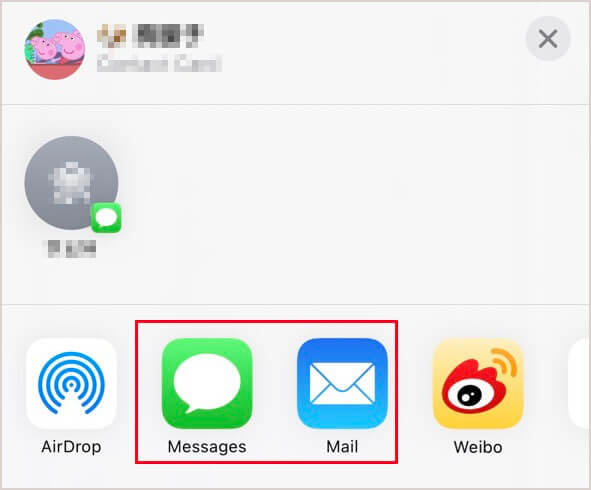
Cara lain yang lebih sederhana dan cepat untuk mentransfer daftar kontak dari iPhone ke iPhone adalah menggunakan kartu SIM. Kartu SIM Anda dapat menyimpan hingga 250 kontak, tergantung pada jenis dan ukuran kartu. Ini berarti Anda dapat dengan mudah memindahkan kontak terpenting Anda dari satu iPhone ke iPhone lainnya tanpa kerumitan. Berikut langkah-langkah untuk melakukannya:
Langkah 1. Keluarkan kartu SIM dari iPhone lama Anda dan masukkan ke yang baru. Pastikan kedua ponsel dimatikan sebelum melakukan ini.
Langkah 2. Buka "Pengaturan" > "Kontak" > "Impor Kontak SIM" di iPhone baru Anda. Ini akan menyalin semua kontak dari kartu sim Anda ke memori iPhone baru Anda.

Gmail adalah layanan email gratis yang memungkinkan Anda menyinkronkan kontak di seluruh perangkat Anda. Jika Anda ingin mentransfer kontak dari iPhone lama ke iPhone baru, Anda dapat menggunakan Gmail untuk melakukannya dengan mudah.
Berikut cara mentransfer kontak dari iPhone ke iPhone lain dengan Gmail:
Langkah 1. Di iPhone lama, buka "Pengaturan" > "Kontak" > "Akun" > "Tambah Akun".
Langkah 2. Pilih "Google" dan masuk ke akun Gmail Anda.
Langkah 3. Aktifkan sinkronisasi "Kontak".
Langkah 4. Di iPhone baru, ulangi langkah yang sama, masuk ke akun Gmail yang sama, dan sinkronkan kontak.

Kami telah memberikan petunjuk langkah demi langkah tentang cara mentransfer kontak dari iPhone ke iPhone menggunakan berbagai cara dalam panduan ini. Jika Anda ingin mentransfer kontak dengan cepat dan aman, Coolmuster Mobile Transfer adalah metode yang paling direkomendasikan. Ini mentransfer data secara efisien tanpa bergantung pada iCloud atau iTunes. Jika Anda memiliki kebutuhan yang berbeda, Anda dapat memilih metode yang paling sesuai untuk membuat migrasi kontak Anda lebih lancar!
Artikel Terkait:
Bagaimana Cara Mentransfer Kontak dari iPhone ke Kartu SIM? (4 Cara yang Mungkin)
Bagaimana Cara Mentransfer Kontak dari iPhone ke iPad dengan atau tanpa iCloud?
Cara Mentransfer Kontak dari iPhone ke Android Tanpa Komputer [7 Cara]
Cara Mentransfer Kontak dari Satu ID Apple ke ID Apple Lainnya Tanpa Masalah





